给大家介绍一个评价非常极端的功能:校准。这个功能在之前的版本中叫做“相机校准”,是Adobe Camera Raw基础面板中第8个面板,也是***一个调整类面板,其后面只有预设和快照。

这个功能被很多人当做“难以掌握的神技”,也有些人觉得它毫无用处,修照片一辈子都没用过,它到底是什么样的功能呢?
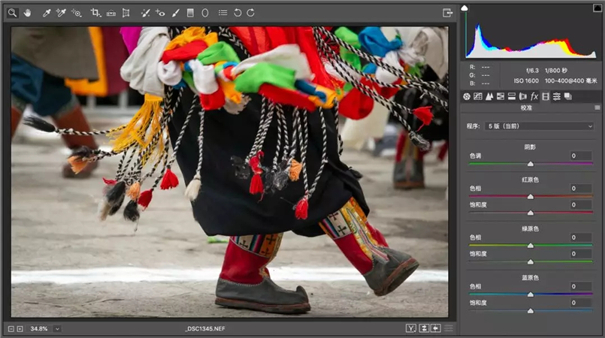
讲解工具:ACR“校准”面板
达到目的:按相机成像原理微调色调
软件版本:Photoshop CC2019/Adobe Camera Raw 11.0
操作难度:5(10为***)
场外指导:黄一凯,知乎可以搜到此大V,本篇文章设计很多学术问题,我都和黄一凯老师进行了讨论和分析,然后用尽可能简单的语言展示出来,这里感谢他在学术领域给我提供的支持。
你的RGB?是你的RGB
要彻底明白这个工具,我们需要知道它为什么存在,这是理解工具的基础。
数码相机的拜耳感光元件会通过红色(Red)、绿色(Green)和蓝色(Blue)三种颜色制造出千变万化的色彩,这些颜色在色彩空间中是通过三个点(也就是RGB)定义一个三角形,为了避免颜色干扰,我做了个图大家感受下,外面就是整体色彩空间,而RGB三点所形成的三角形就是Adobe RGB包含的颜色。理论上相机内设置为Adobe RGB后,你的照片可以采集到这中间的颜色。
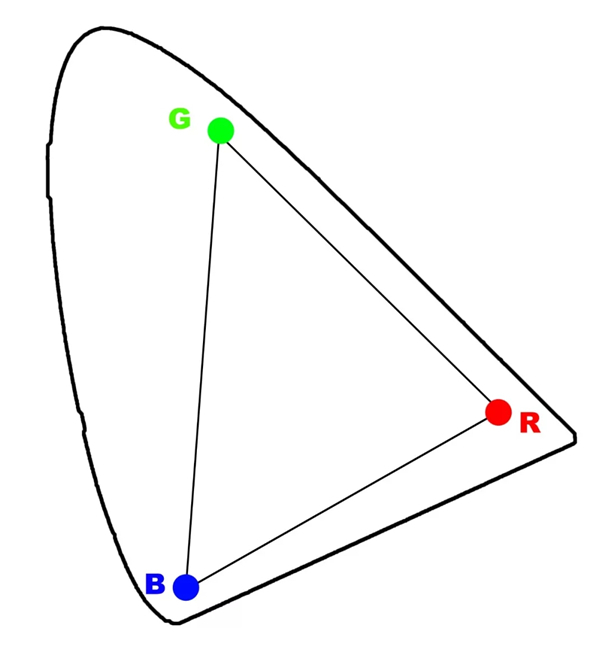
修图要想过得去,顶上必须有点绿。
相机虽是精密仪器,但在色彩采集上也经常出问题,用人类语言来说:是拍出来的颜色和真是颜色不一样,或者与看到的颜色“对不上”。变成色彩空间语言,就是RGB三个点的坐标和理想中的标准RGB有偏差,相机认为的“红”并非是色彩空间里真正的红,会形成下图这个情况。
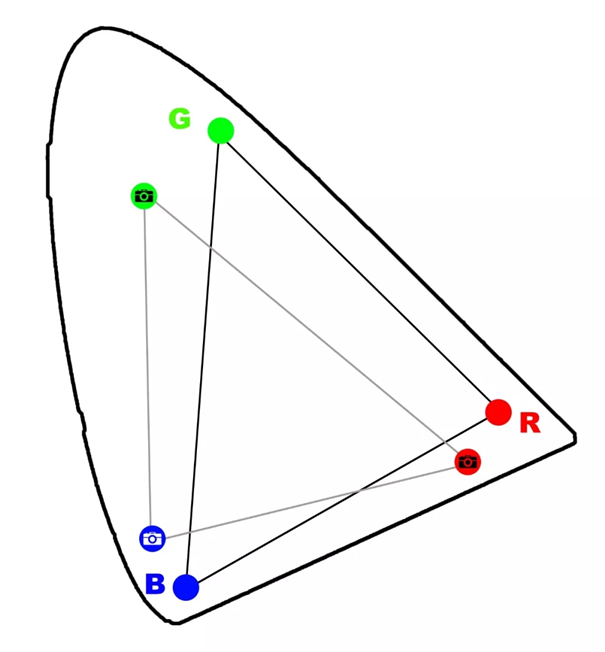
你的RGB?不,那分明是你的RGB,你这个骗子!
我用带有相机的圆点代表相机拍摄的RGB(当然这个位置只是个示意,表示它们不准),这就会造成颜色偏差,无法做到所见即所得。怎么办?Adobe的大兄弟们绞尽脑汁,运用橡皮泥可以捏,色彩空间可以拖拽的思路,“校准”功能应运而生,它的能力是校准相机采集的RGB信息,让相机的RGB三角形和标准RGB三角形尽可能重合。

如果相机定义的绿色和理论色彩空间的绿色重合,它俩幸福结合,我们作为月老,不就能得到****的颜色了吗?这个功能被称为“校准”确实名至实归,所以这个面板上会出现红原色、绿原色和蓝原色,它们分别用来校准这三色(你可以先狭义理解为这三个点)。
BUT HOW?
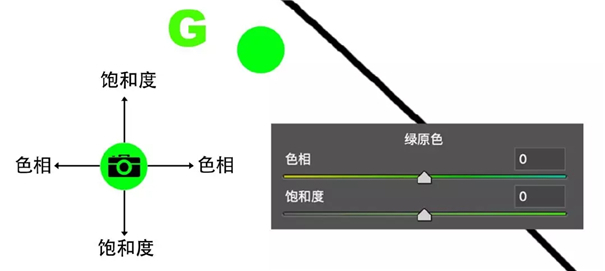
我们把平面的色彩空间想象成一个坐标系,要一个点和另一个点重合,不是把它拽过去,而是要通过水平和竖直这两个动作来挪动该点,你发现没,每个原色下面正好有两个滑块?恭喜你都会抢答了!是的。色相代表颜色偏移倾向,用来水平移动点;饱和度是色彩强度,可以体现颜色纵向的深度,竖直移动点。它俩作用就可以挪动色彩空间中的点,让相机采集的颜色和标杆颜色***限度和重合。
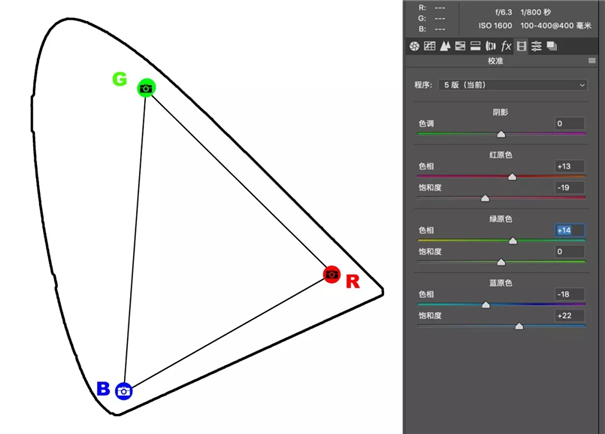
所以综上所述,它的作用是:通过调整每个像素里三原色的配比,校正拜耳感光元件滤波片实际值和理论值的差异。这个理论看上去很美丽,但具体调整方式非常复杂,每张照片偏色不一样,没有任何数值作为参考(能算出来的话就不偏色了),必须借助前期拍摄的外挂(比如爱色丽的标准色卡)。
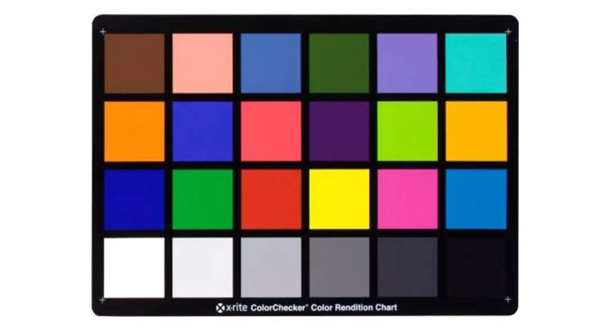
如果你想严谨使用该工具,就要现在你拍摄场景中与现场光一致的地方放上这个,拍摄后再拍一张没有它的,先打开有它的,按照这里的标准色调整,好了之后储存预设,再打开没有它的照片,应用预设……
讲到这里你会发现,其理论不太好理解,理解了也对如何使用没啥概念,是的!因为这个工具原理晦涩(涉及色彩空间本质)、操作难度大(拍摄色卡后期预设储存才能用在特定照片上),该功能的另一个作用就被人开发了:我们不一定非要让相机的三个点和RGB重合,我给它规定一个新的区域,将错就错,就能达到创意调色的目的!故意偏色,红非红绿非绿,好好看的说 ~ 所以“创意调色工具:校准面板”在尴尬中正式出场,给很多玄学修图大师精神上的慰藉。
面板功能详解
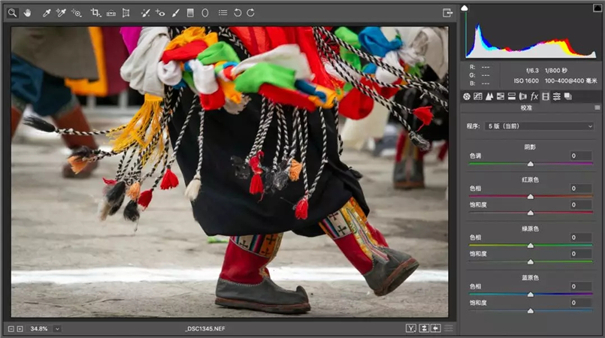
原理和发展知道了,一个严肃的工具终于沦落成一个“好玩”的工具,类似于本来用来做大炮的火药变成烟花,但是这不妨碍我们欣赏它:烟花好美呀!我依然想象和一个人去看花火大会……额,扯远了。我给大家讲讲这个面板的功能。该面板的功能分为三大块:程序、阴影、三原色。
·程序
它的作用是选择不同的ACR版本,目前***的ACR版本为11.0(也就是5版),之前该插件有很多版本,这个功能允许你切换到低版本的ACR来修图。在ACR9.3的时候,这里还只有三个选项:2003、2010和2012这3个版本,现在简化成了1-5版。
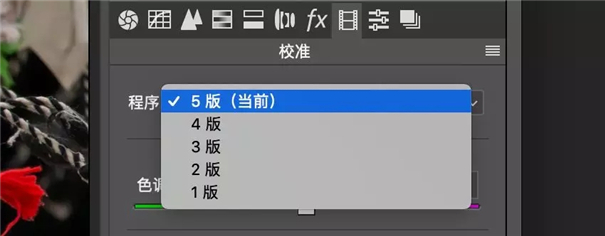
为什么要用低版本的ACR呢?原因一:工程师是一个偏执、自私、怀旧的文艺青年;答案:不可能,Adobe不会让精神有问题的人担任这么重要的工作。真正原因:当你处理多年前、用低版本ACR处理过的图片时,因为那时候滑块、功能和现在都不一样,所以切换为低版本界面可以兼容低版本软件。比如你2003年处理了一张照片,在现在的ACR里打开,其效果跟你之前处理的不一样(如果你还记得),切换到1或者2版,就能按照当时的算法和方式处理,继续你跟这张照片超越时空的爱恋。

比如以上是***的5版和之前的2版对比,你会发现滑块位置、名称不一样(2版有亮度填充、恢复等骨灰级功能),而有些滑块还不能用(2版的时候没有去除薄雾功能呢),其实不仅是界面便变化这么简单,其中算法也有巨大变化,比如老版本ACR的调整幅度要比现在大!所以切换到不同版本你会发现,效果也不一样。不过这个选项我不建议动,只要保持当前版本即可。说这么多主要为了让你明白,别跟乔所长学了后期以后被人问住了,北京人儿,特有面儿!
·阴影
我们拍摄一张照片,如果有地方阳光照到了,有地方没照到,这两处的色调是不同的,因为光线不一样,这个现象用专业(装逼)的术语被称为:色温偏移。这个问题可以通该滑块轻松解决。
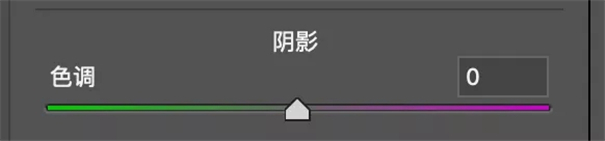
大部分情况,阴影区域色温会偏绿或者是品红色,所以这个滑块的作用是针对阴影区域的色调进行调整。如果偏绿就往品红方向拉,偏品红就往绿色方向拉动。该滑块造成“误伤”的情况很普遍,杀伤性也不小,一般都是微调,阴影没问题就别瞎调。我们经常用它调整传给色调,比如这个照片。
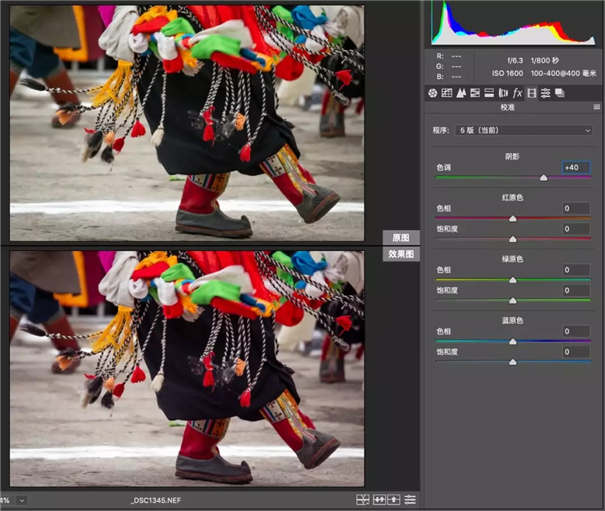
上图是原图,下图是调整后,我把阴影调整为+40来增强画面阴影处的品红,它会在中间调造成“伤及无辜”的情况,给很多区域也染上品红,但高光区域的品红并不明显,这可以制造局部色调调整的效果。你也许会问,那阴影偏蓝怎么办?这也很常见,此时如果你真要校正(我觉得偏蓝挺好看的),可以通过分离色掉面板,将阴影调整为黄色调来中和蓝色,你可以点击阅读这篇文章查看介绍和操作:“色调分离面板”调出双色调。
·三原色
在前面的原理讲述中,我已经跟大家讲解了很多三原色的作用,这三组滑块可以调整画面中每一个像素中,包含的某种原色的色相和饱和度。因为每一个像素点里都有三种原色,所以其调整效果并不直观,很明显,但并不直观。因为从数值上分析,它!没!有!规!律!再看一遍定义:通过调整每个像素里三原色的配比,校正拜耳感光元件滤波片实际值和理论值的差异。
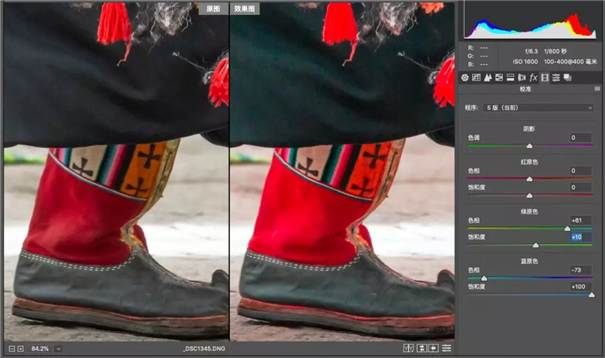
我提升绿原色色相,降低蓝原色色相,并提升他们的饱和度,红色反而更鲜亮了(右图为调整后)。好,我知道你开始放弃强行分析了,这就对了。不同光线、不同相机设置,其合适的调整参数会很不一样。
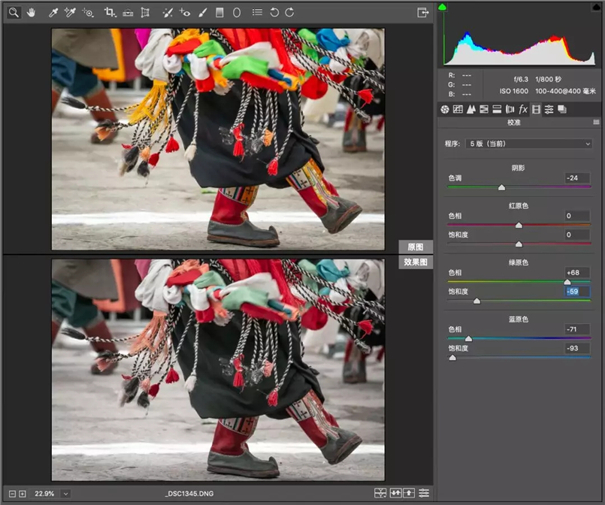
对于这张照片,自重我选择了阴影-24、绿原色的色相+68、饱和度-59;蓝原色色相-71、饱和度-93的数值(下图)来让照片看上去是褪色的,增强这张以藏戏为题材的历史感,毕竟拍摄的记忆已经是历史,太鲜活了有些刺眼。
相信此时你的内心OS是:为什么这么调?那我们自己怎么调?
初学者*通用的方式:
01 程序:保持当前即可。
02 阴影:其实你是可以分析出来的,按照阴影实际偏色,或者创意需求来调整。
03 原色:我们可以尝试每一个的色相滑块,效果好就用饱和度调整强度。
为什么讲这么多原理?
看了这么多,你会发现前面的原理对于使用该工具修图指导意义不大,那没什么我要说这么多呢?三个原因,第一是因为越是冷门越没人研究,那***就没人知道了,真到了有用的时候就不给力了,我希望能把我所知道的东西分享出来。第二,则是因为懂得这个原理,你对色彩空间、相机成像、后期思路都有潜移默化的提升,在修图方向上,你也会逐渐清晰。
第三,就是为了告诉很多朋友,别轻易相信网上随意分享经验之谈和套路(尤其是所谓***参数),在这个任何人都能发声的年代,不懂没事,不懂出来分享也能忍,还有一些不懂出来骗钱的就不对了。希望大家懂了原理,更希望培养大家自己的判断力。
这功能绝非垃圾,我觉得它算是:初衷被扭曲,但“转型”很成功的调色小惊喜。















